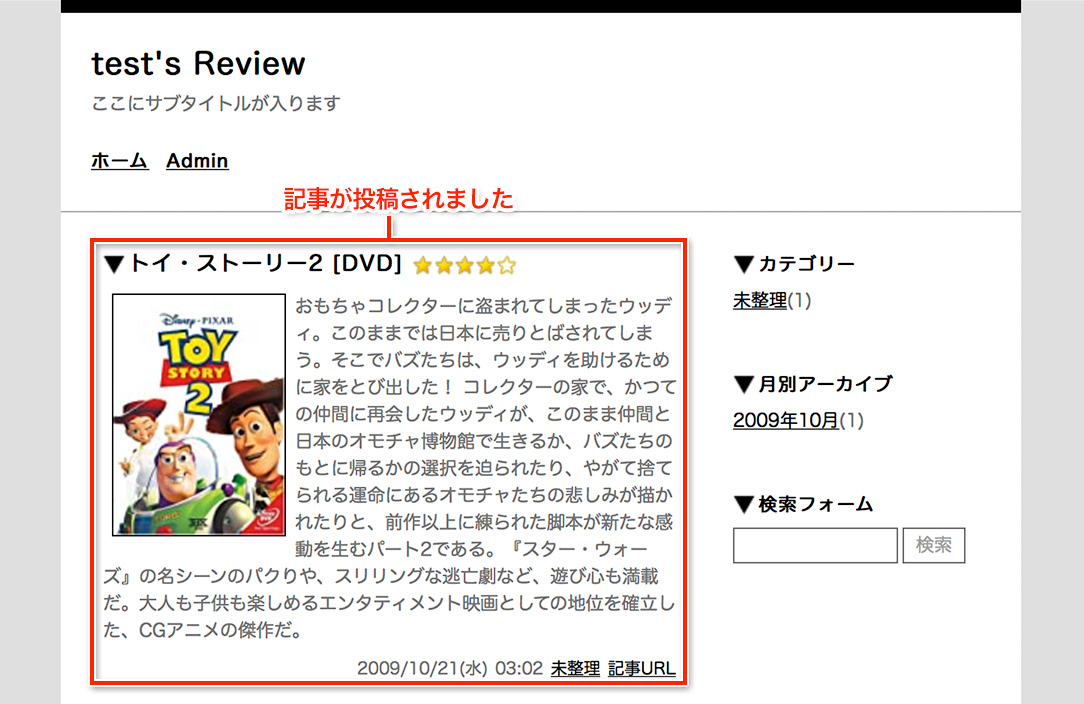レビューを書いてみよう
レビューを書くには管理画面の「記事管理」から「新規投稿」をクリックします。
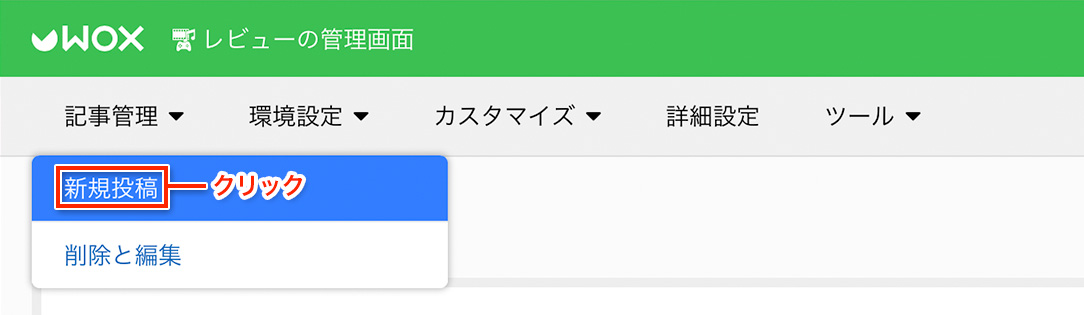
記事を投稿する前に商品検索を行ないます。
試しに検索ワードを「トイストーリー」で、カテゴリーを「DVD」として検索してみました。
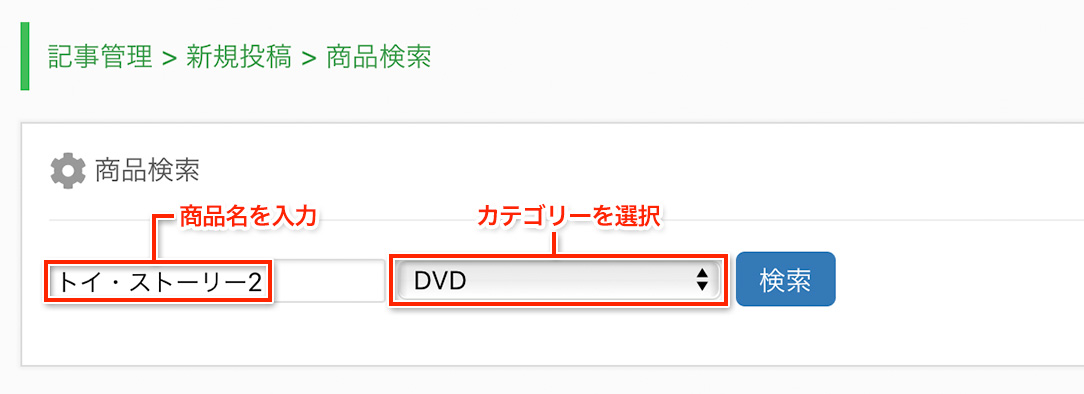
検索ボタンを押すと、検索結果が表示されます。
レビューしたい商品が見つかったら「レビューを書く」をクリックしてください。
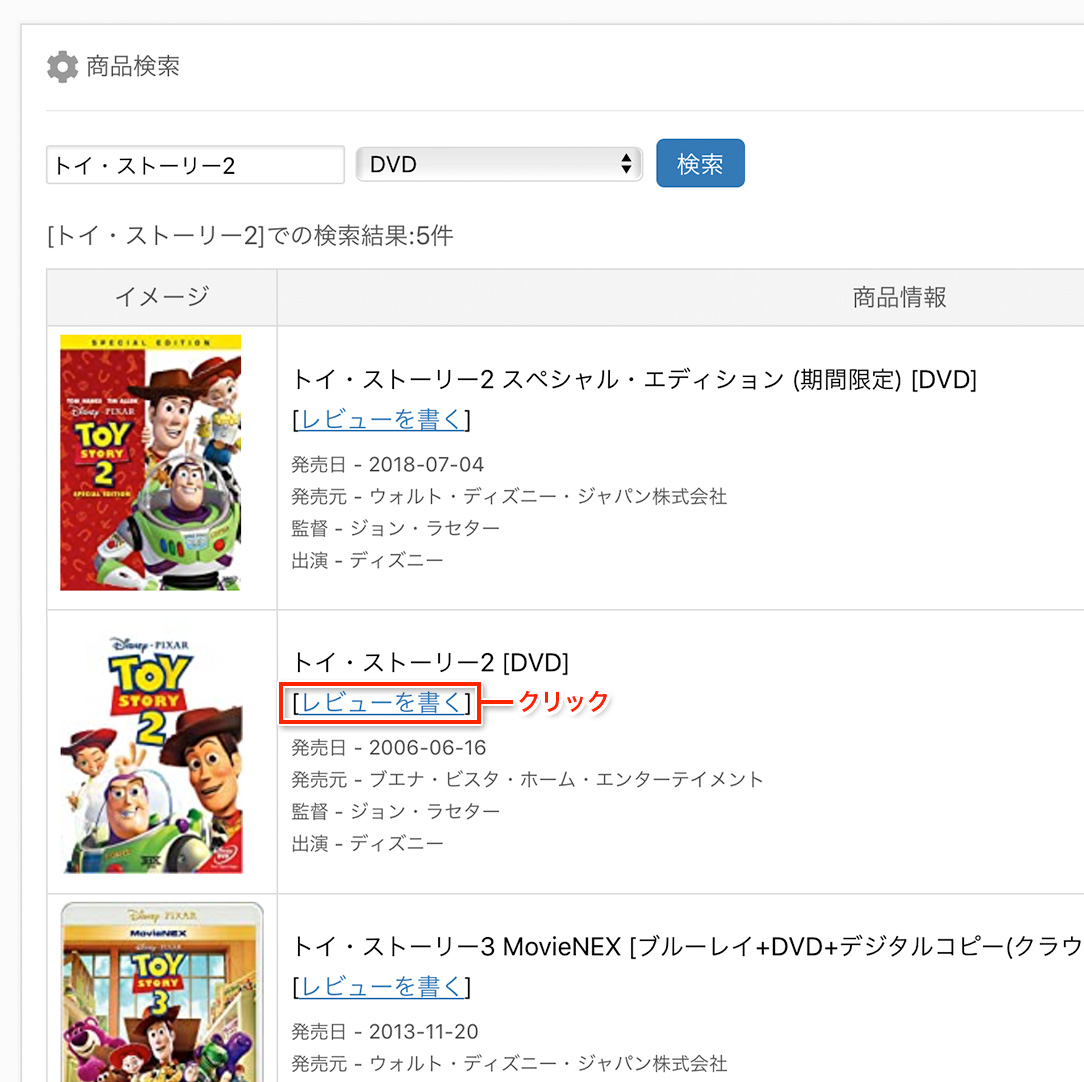
新規投稿の画面にアクセスしたら「評価」「記事の本文」を書き込み、最後に「記事を投稿する」ボタンを押します。「記事のタイトル」は自動で記入されていますが、文字数が長過ぎる場合などは任意に修正してください。「評価」は1点〜5点まであり、5点が最高点になります。
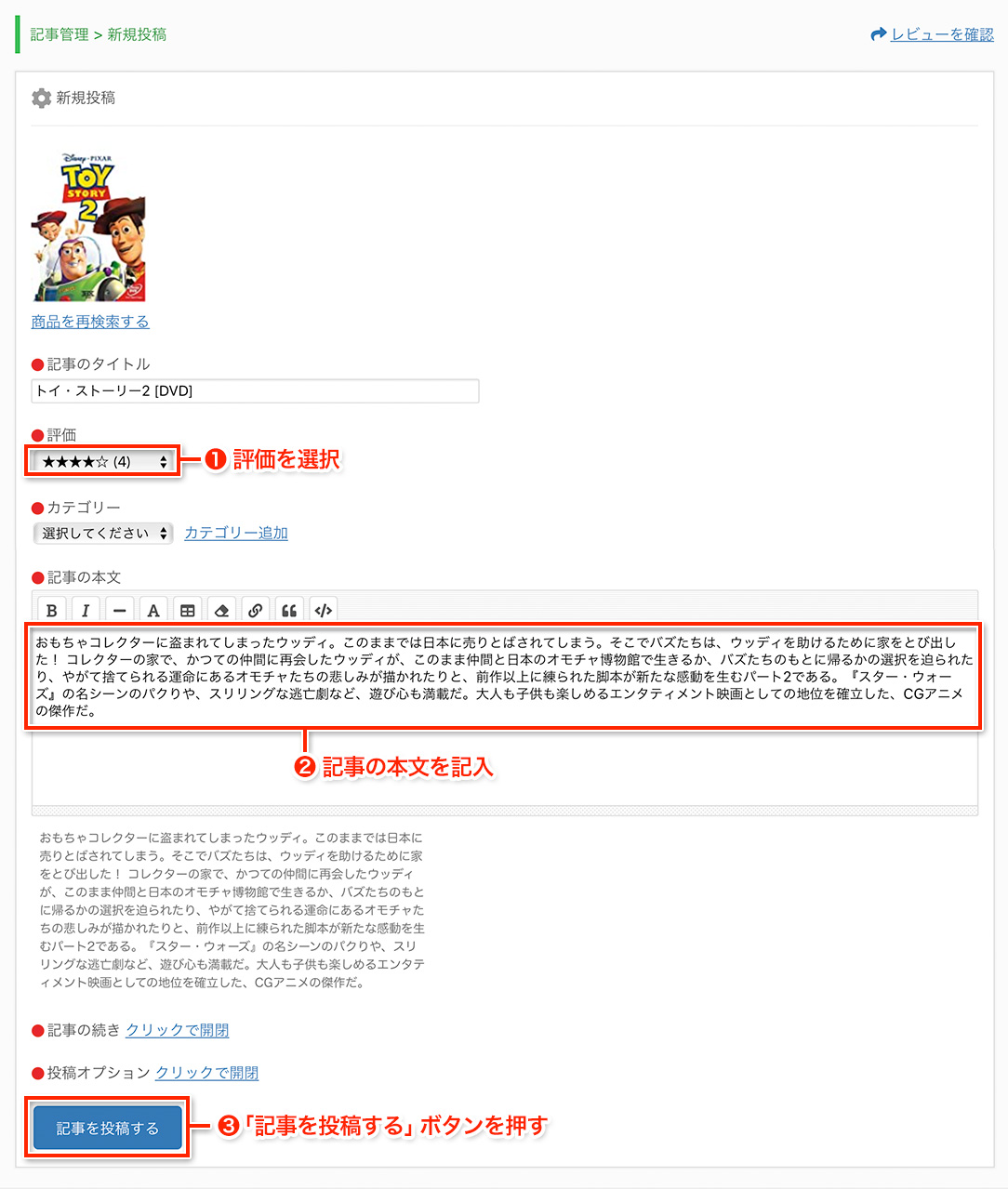
それでは実際にレビューを確認してみましょう。以下のように記事が投稿されていることが分かります。